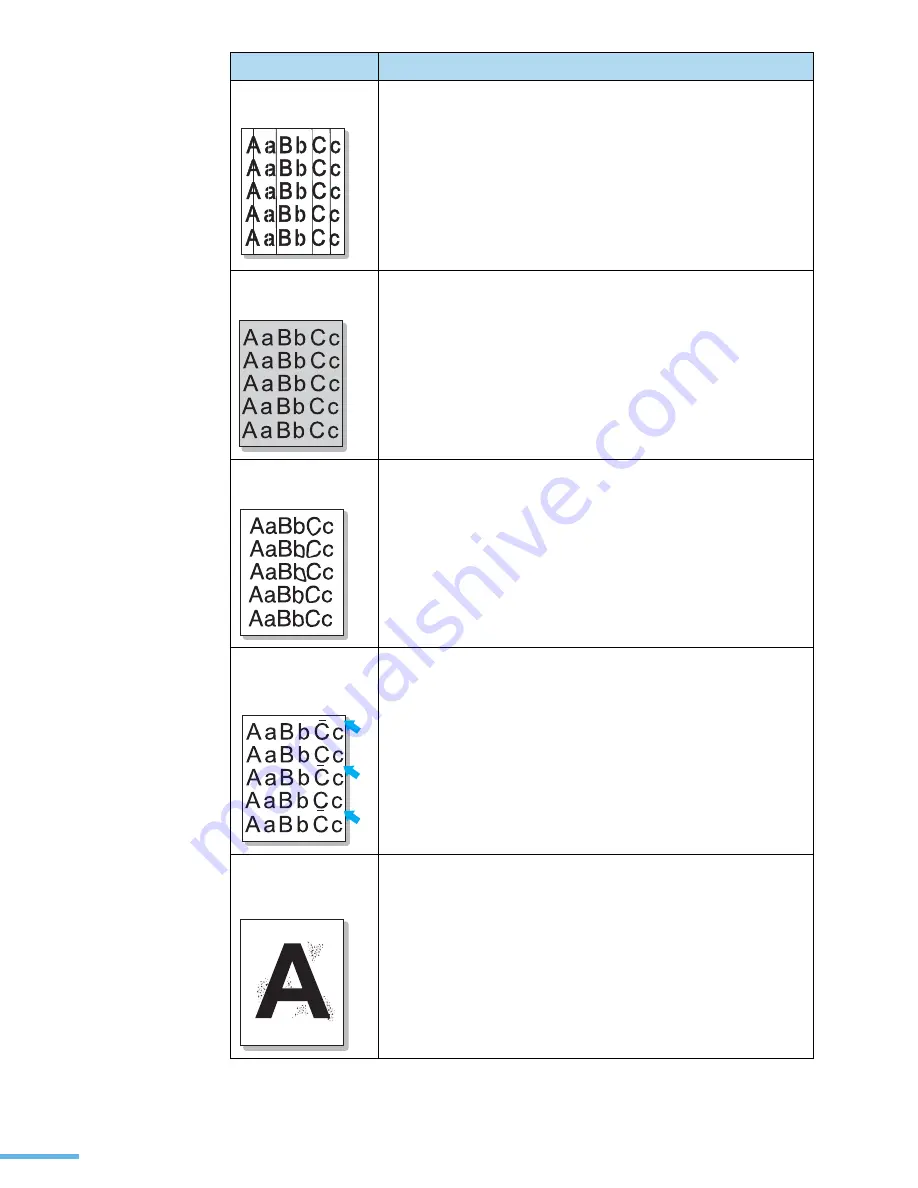
246
세로로 선이
나타나요 .
•
인쇄면에 검은 선이 나타난다면 이미징 유니트의 드럼 표면이
긁혔을 수 있습니다 . 274 쪽을 참조하여 새 이미징 유니트로
교체해 주세요 .
•
인쇄면에 흰 선이 나타난다면 제품 안을 청소해 주세요 . 261 쪽을
참조하세요 .
바탕이 컬러 또는
회색이예요 .
인쇄된 페이지 바탕의 회색정도가 심하다면 아래의 순서에 따라
문제를 해결해 보세요 .
•
사용하고 있는 용지가 두꺼울 수 있습니다 . 용지의 두께는
적당해야 합니다 . 291 쪽을 참조하여 얇은 용지를 사용하여
인쇄해 보세요 .
•
제품 사용 환경이 너무 건조하거나 지나치게 습기찬 곳은 아닌지
확인해 보세요 . 이런 환경이 인쇄페이지 바탕을 어둡게 할 수
있습니다 .
•
토너 카트리지 중 하나를 빼내고 새 것을 넣어보세요 .
인쇄된 페이지에
토너가 번졌어요 .
•
261 쪽을 참조하여 제품 내부를 깨끗이 청소해 주세요 .
•
사용하고 있는 용지의 종류와 품질이 적당한지 확인해 주세요 .
291 쪽을 참조하세요 .
•
이미징 유니트를 새것으로 바꾸어 사용해 보세요 . 274 쪽을
참조하세요 .
세로로 일정간격
인쇄불량 상태가
나타나요 .
인쇄면에 일정한 간격을 두고 반복적으로 이런 표시가 나타난다면 :
•
토너 카트리지에 문제가 있을 수 있습니다 . 만일 불량 상태가
나타나는 간격이 일정하다면 261 쪽을 참조하여 제품 내부를
청소하세요 . 몇번을 반복해도 계속해서 같은 문제가 발생하면
해당 색상의 토너 카트리지를 새것으로 교체하세요 . 270 쪽을
참조하세요 .
•
제품안의 일부 부품에 토너 가루가 묻어 있을 수 있습니다 .
인쇄된 페이지 뒷면에 토너 가루가 묻어 있다면 몇장을 계속
인쇄하면 해결될 것입니다 .
바탕에 토너 가루가
여기저기 흩어져
있어요 .
이런 인쇄 상태는 인쇄된 용지위에 토너 가루가 분사되어 나타나는
경우입니다 .
•
용지에 습기가 많기 때문입니다 . 다른 묶음에 있는 용지를
사용하여 다시 인쇄해 보세요 . 포장을 푼 상태로 두면 종이가
공기중의 습기를 흡수하여 눅눅해 질 수 있으므로 사용하지 않는
용지는 포장을 풀지 말고 보관하세요 .
•
만일 봉투 인쇄시 이런 현상이 생기면 해당 문서파일을 열어
인쇄위치를 바꾸어 보세요 . 주소 등이 인쇄될 부분이 앞면의
봉투입구 위치에 해당되면 입구 가장자리의 솔기 때문에 이런
현상이 생길 수 있습니다 .
인쇄 상태
이렇게 해보세요
Summary of Contents for CLX 3160FN - Color Laser - All-in-One
Page 1: ......
Page 12: ...12 ...
Page 18: ...18 ...
Page 19: ...1 제품 및 구성품 확인 본체 각 부분의 이름 및 기능 조작부 알아두기 준비 ...
Page 30: ...30 ...
Page 31: ...2 토너 카트리지 설치하기 용지함 1 에 용지넣기 제품 연결하기 전원 연결하기 프로그램 설치하기 스마트 패널 사용하기 기본 기능 설정하기 설치 및 연결 ...
Page 75: ...3 바른용지 선택하기 용지함 사용방법 알아두기 용지 배출 장소 용지 ...
Page 81: ...4 인쇄하기 인쇄 환경 설정하기 고급 인쇄하기 윈도우에서 인쇄 ...
Page 106: ...106 ...
Page 107: ...5 기본값으로 복사하기 복사 환경 설정하기 고급 복사 기능 사용하기 복사 기본값 변경하기 복사 ...
Page 122: ...122 ...
Page 123: ...6 스캔 방법 알기 원본 넣기 조작부에서 스캔하기 SmarThru 4 에서 스캔하기 스캔 환경 설정하기 주소록 사용하기 스캔 ...
Page 144: ...144 ...
Page 145: ...7 기본 환경 설정하기 팩스 보내기 팩스 받기 자동다이얼로 팩스 보내기 고급 팩스 기능 사용하기 부가 기능 사용하기 팩스 CLX 3160FN 만 적용 ...
Page 178: ...178 ...
Page 179: ...8 매킨토시에서 사용하기 네트워크 환경에서 인쇄하기 리눅스에서 사용하기 다른 환경에서 사용 ...
Page 224: ...224 ...
Page 225: ...10 원본이 걸린 경우 인쇄 용지가 걸린 경우 조작부 상태 표시등 확인하기 에러 메시지가 나타나는 경우 문제 해결하기 문제 해결 ...
Page 231: ...231 3 용지를 아래와 같이 잡아 당기세요 4 용지함 1 을 다시 설치하세요 용지함 2 별매품 을 사용한 경우 1 용지함 2 를 빼내세요 ...
Page 256: ...256 ...
Page 298: ...298 ...
Page 302: ......
















































